各老乡:
最近各网友上传图片非常活跃,同时也出现一些上传问题,反应比较多的问题是:
1、照像机照出来的照片过大,论坛因图片太大而导致无法上传,不知道如何把图片缩小,不知道如何批量缩小。
针对这些问题,今晚抽一些时间做一些简单的教程,对于使用电脑不是很熟悉的老乡可以跟着以下教程一步一步操作即可完成图片上传。(当然,老鸟级就不用学习了)
图片批量修改大小的方法(一般是批量将图片缩小,以便于快速上传,快速浏览)
1、下载都昌在线提供的专用图片批量修改专用工具
files/ha_JPEGResizer.rar
2、解压目录,运行HA_JPEGResizer2.1_SXW.exe,需要简单安装。
3、好的,咱们找一些图片来做试验。如下图,是测试图片的目录,这些图片都很大,大家可以看到,都是四五MB一张,这么大的照片基本上所有的论坛均无法上传。
<p>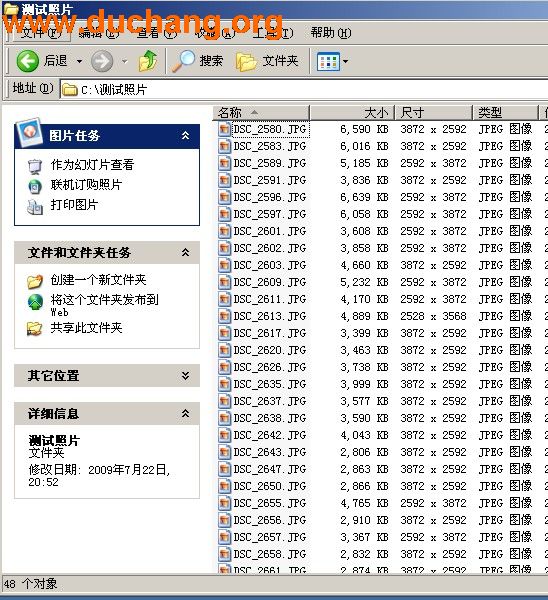 </p>
</p>
<p> </p>
<p>4、打开图片批量修改工具 </p>
<p>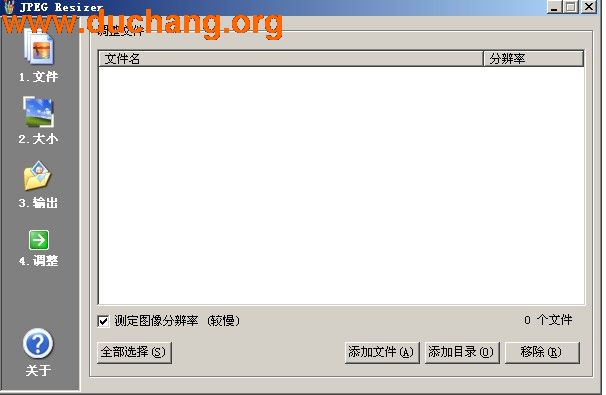 <br/></p>
<br/></p>
<p>5、点击添加目录来添加要批量修改大小的图片目录 </p>
<p>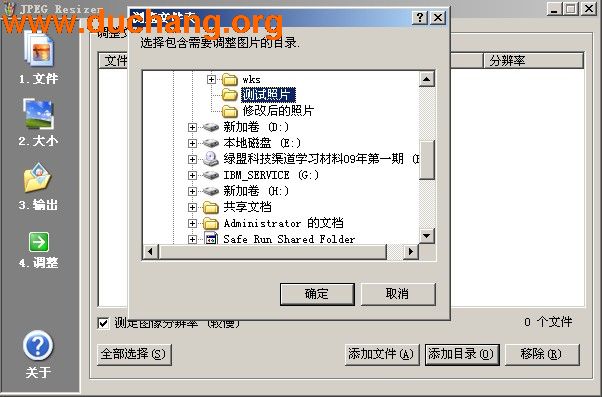 </p>
</p>
<p> </p>
<p>6、询问你是否在子目录查询,这一点如果子目录也有图片就选择,反之不选择。 </p>
<p>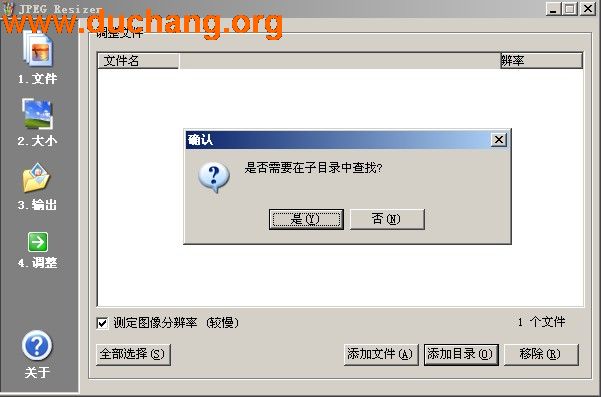 <br/> </p>
<br/> </p>
<p>7、选择整个目录,大家可以看到,这些图片的分辨率都是极大。 </p>
<p>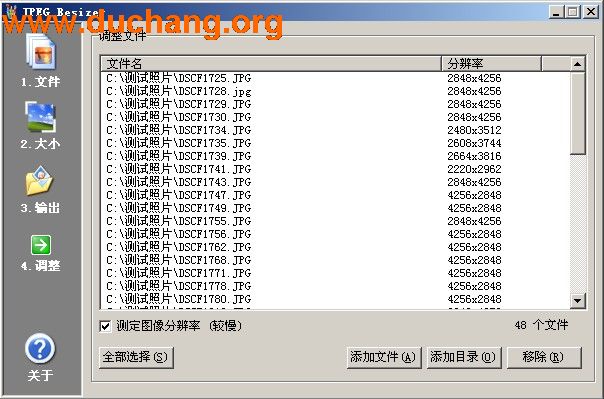 </p>
</p>
<p> </p>
<p>8、接下来选择左边的“大小”,选择“通过计算图像的一边调整”,默认宽度都设置为640,高度根据比例调整。 </p>
<p>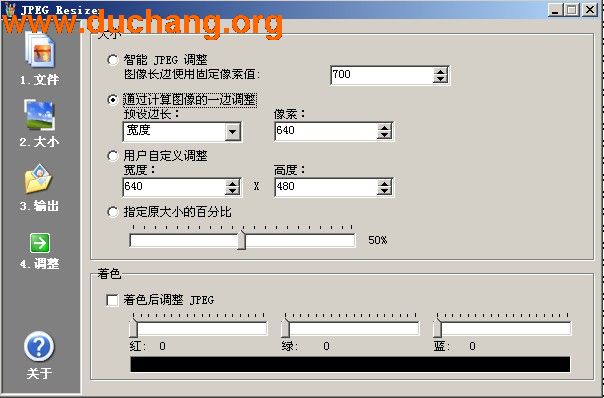 </p>
</p>
<p> </p>
<p>9、接下来选择左边的“输出”,设置输出目录 </p>
<p>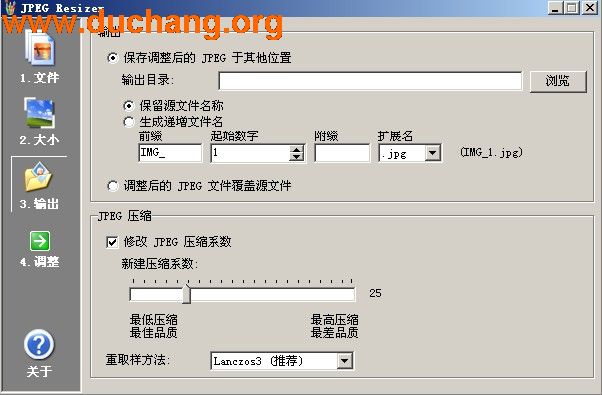 <br/>
<br/>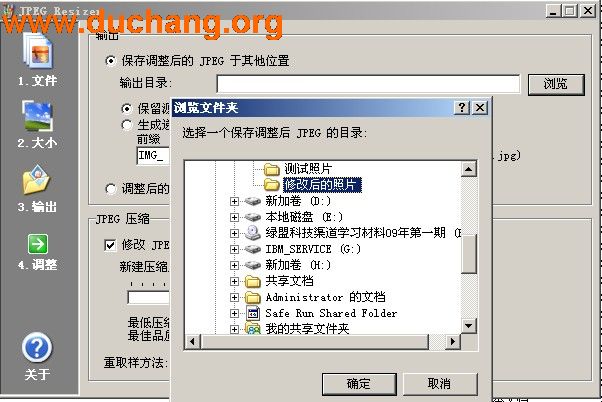 <br/>
<br/>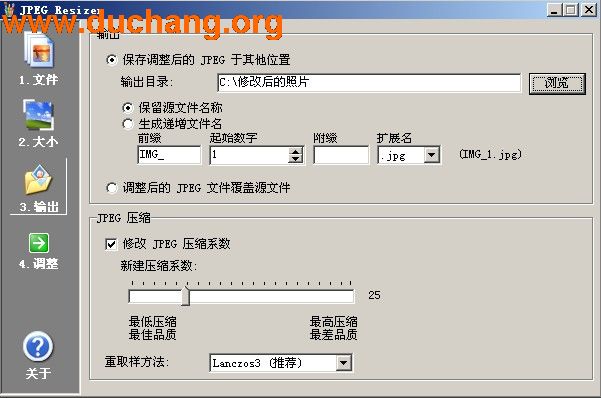 </p>
</p>
<p> </p>
<p>10,最后选择左边的“调整”,接下来工具就在自动帮你调整了。如果图片又大又多那可能要花一些时间. </p>
<p>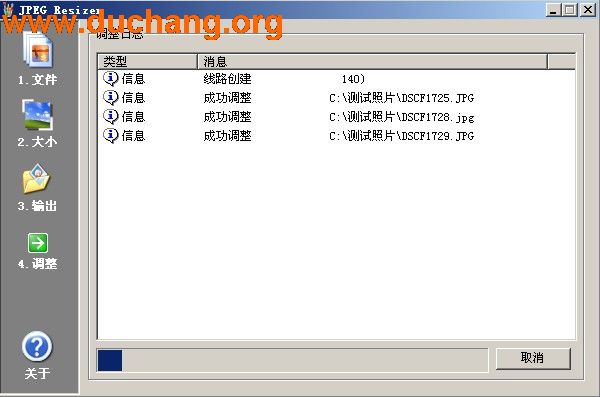 <br/>
<br/>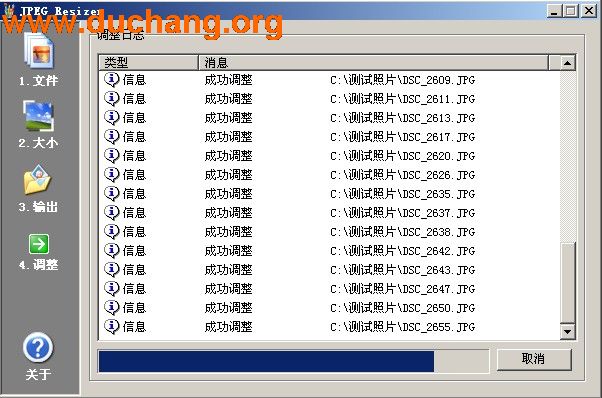 <br/>
<br/>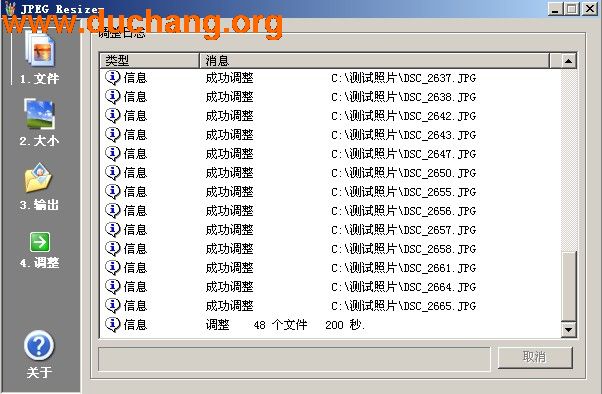 </p>
</p>
<p><br/> </p>
<p>11、好的,已经输出完毕了,打开输出的目录看一下,大家可以看,这些图片已经调整成很小了。宽度都是640,大小也都是符合论坛上传条件的。 </p>
<p>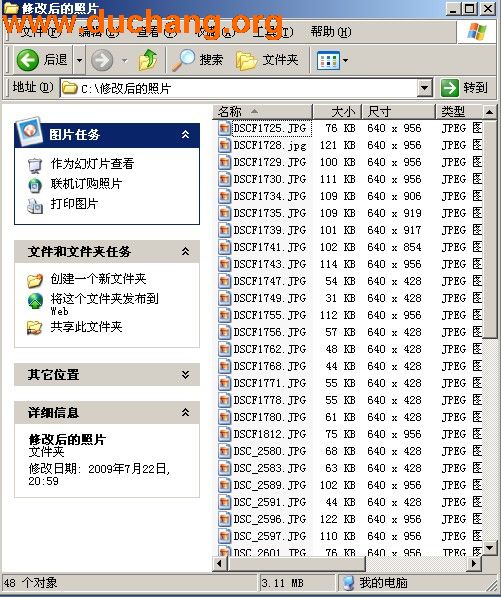 <br/></p>
<br/></p>
<p>这样大家就可以轻松的上传图片了。</p>